

电脑系统问题 ,来这里现学现会!
电脑与显示器
描述
生活中我们会遇到自己的电脑出现问题不能正常的使用,对于对电脑常识不懂的朋友一般都只能去叫朋友或是去外面维修电脑店花钱去解决问题。本来,计划中今天是写一篇笔记本文章的。但是,中午时候姐姐发信息给我说电脑坏了,叫我过去看看。看了后,发现电脑中毒了只能从新安装系统才能解决问题。姐姐之前我说要从新装系统就说不会帮拿去外面店维修吧,装系统其实没有什么难事。要是拿出外面电脑店至少要收20元维修费,因为在我对电脑知识不懂之前小篇就拿过笨重的主机去维修(安装系统)。所以,现在写一篇有关电脑系统安装的文章能让读者生活中遇到电脑系统出现问题后可以自己解决,不用求人帮忙。下面分为三个部分开始讲解:一,U盘一个(8G以上)制作一个U盘启动来帮助我们安装系统;软件(U启动软件http://sg.uqidong.com.cn/upqdpzzjc/upqdzz.html)帮助我们制作启动盘;系统分为XP和Wins7(原盘系统和GHOST,可以上系统之家下载:http://win7.boruilai28.com/)。
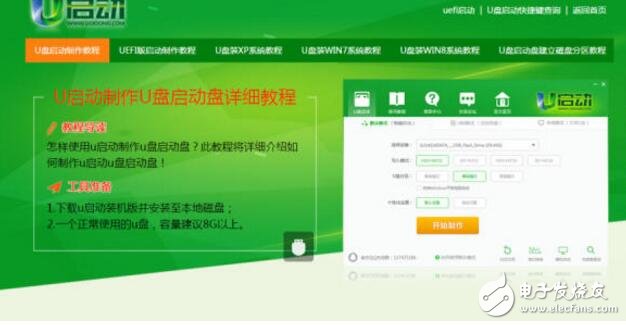
二 1,把U盘接上电脑USB接口,再把下载的U启动软件安装在电脑里,安装完成后打开U启动软件自动检测到接在电脑的U盘默认参数不要变动点开始制作就好。
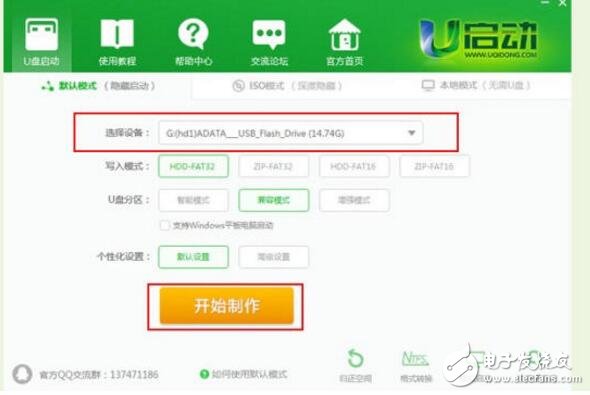
2,此时,弹出的警告窗口中告知会清除u盘上的所有数据,请确认u盘中数据是否另行备份,确认完成后点击“确定”: 之后软件开始制作启动盘数据读写入U盘里,此时要做的就是等待制作完成 。
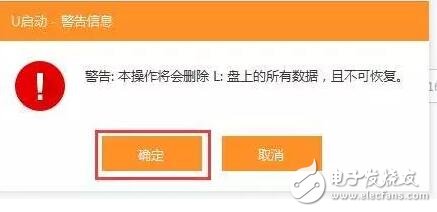
3,待制作完成后,我们可点击“是”对制作好的u盘启动盘进行模拟启动测试:
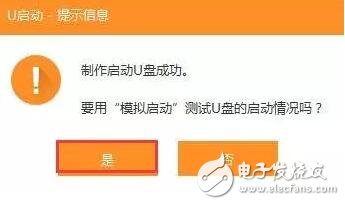
若看到以下启动界面,则说明u盘启动盘已制作成功(注意:此功能仅作启动测试,切勿进一步操作),最后按组合键“Ctrl+Alt”释放出鼠标,点击右上角的关闭图标退出模拟启动测试:
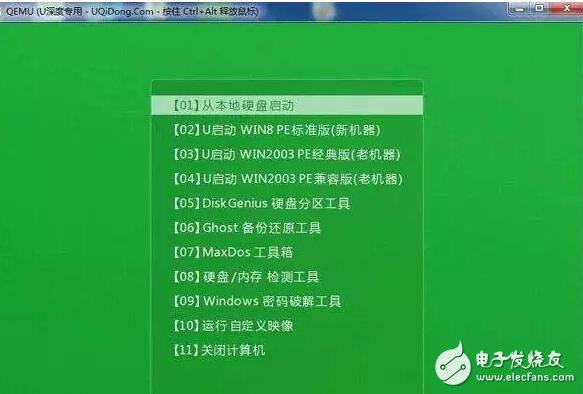
三.1,退出模拟启动测试后把之前下载好的系统拉到刚做好启动盘的U盘里就可以开始自己安装系统了。首先我们在安装系统前要进入电脑主板设置选择第一启动盘:开机时候一直点键盘“Del“键电脑就会进入Bois选择项或是点启动快捷键选着第一启动项(需要百度查询各自品牌的产品,台式机查主板厂家。)台式机启动快捷键华硕F8,微星F11,技嘉F12,弹出第一启动项后用键盘方向键选择USB作为第一启动项再按下回车键(Enter)确定电脑就开始启动盘。
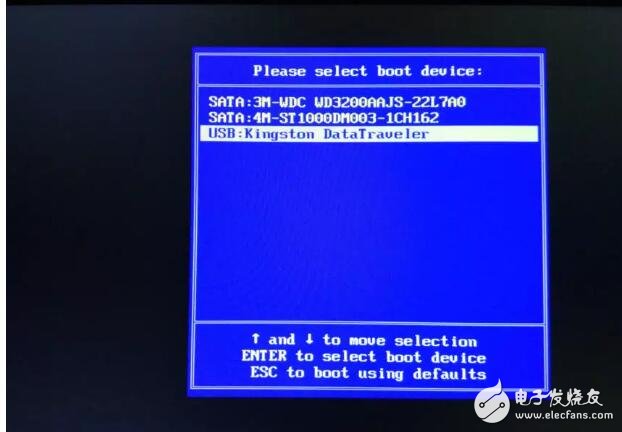
2,电脑进入U盘启动盘后将看到如下图,我们要选择02项启动进入pe桌面。
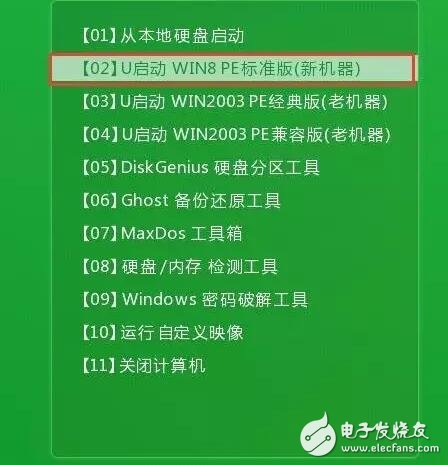
3进入pe系统u启动pe装机工具会自动开启并识别u盘中所准备的系统镜像,一般分区是在C盘所以我们点击C盘就好别的默认参数不用改动就好如下图。
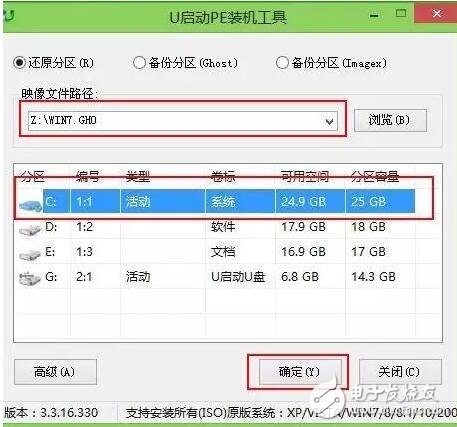
此时弹出的确认提示窗口中点击“确定”开始执行操作:

4,之后pe系统开始把系统镜像还原到电脑C盘里去,过程需要10分钟左右。
进度条百分百后弹出的对话框点几下(yes)就好,电脑开始重新启动,这是我们要把电脑第一启动项改回电脑的硬盘作为第一启动项,操作如上3.1一样,最后恭喜你电脑重装系统大功告成。
- 相关推荐
- 热点推荐
- Win7
-
AN51-笔记本电脑和掌上电脑系统的电源调节2025-01-12 290
-
聚徽触控-工控机系统和正常电脑系统一样么2024-07-12 739
-
电脑系统各种备份方法2022-11-22 11377
-
基于Z80 cpu的旧电脑系统克隆2022-07-11 571
-
电脑系统32位和64位的区别2021-02-21 5895
-
电脑系统的32位和64位究竟有什么不一样2020-03-08 3302
-
如何利用旧手机作为电脑系统监视器2020-02-05 13817
-
电脑系统一键重装哪个好2019-03-04 11048
-
电脑系统常见故障2019-03-02 5473
-
u盘系统制作安装电脑系统的方法2017-09-20 1140
-
基于WindowsCE的车载电脑系统人机界面的实现2016-04-18 823
-
电脑系统基本操作:怎么系统还原2014-07-04 3011
-
电脑系统安全技巧分析2010-01-14 591
全部0条评论

快来发表一下你的评论吧 !

